- Několik hráčů oznámilo, že čelí Lkód chyby auncher 15 Hra nebyla spuštěna přes klienta Steam problém při hraní her.
- Tento problém může být způsoben vadným připojením k internetu, chybějícími nebo poškozenými herními soubory, výpadkem serveru nebo přítomností viru na vašem počítači.
- Chcete-li se chyby zbavit a užít si hru, můžete postupovat podle tohoto průvodce.
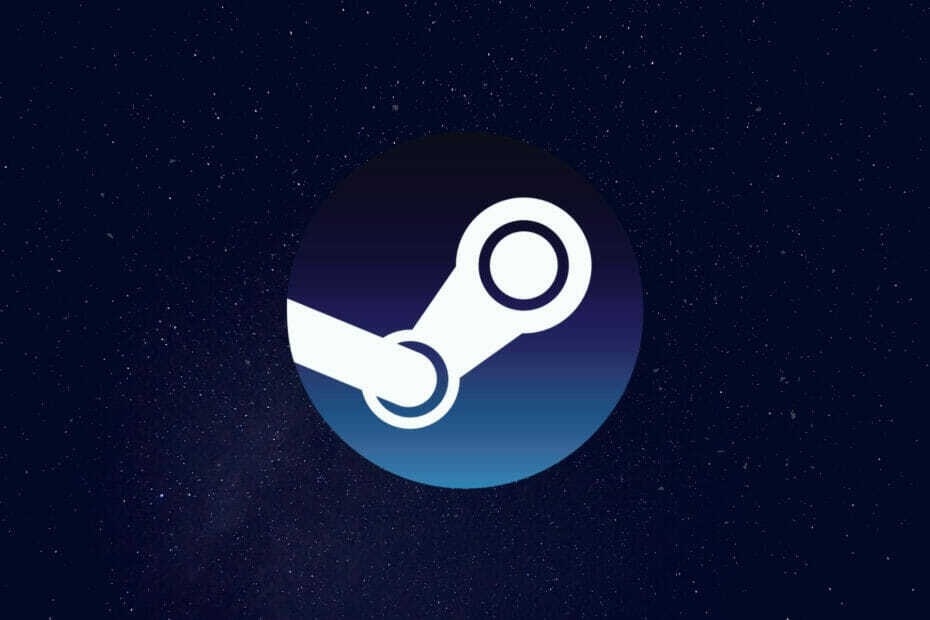
XINSTALUJTE KLIKNUTÍM NA STAŽENÍ SOUBORU
Tento software opraví běžné počítačové chyby, ochrání vás před ztrátou souborů, malwarem, selháním hardwaru a optimalizuje váš počítač pro maximální výkon. Opravte problémy s počítačem a odstraňte viry nyní ve 3 snadných krocích:
- Stáhněte si Restoro PC Repair Tool který přichází s patentovanými technologiemi (patent k dispozici tady).
- Klikněte Začni skenovat najít problémy se systémem Windows, které by mohly způsobovat problémy s počítačem.
- Klikněte Spravit vše opravit problémy ovlivňující zabezpečení a výkon vašeho počítače
- Restoro byl stažen uživatelem 0 čtenáři tento měsíc.
Spouštěcí kód chyby 15 byl hlášen desítkami hráčů. Tato chyba byla hlášena téměř u všech hlavních her na serveru Steam klient.
Toto není jediná chyba, na kterou uživatelé Steamu velmi často narážejí. Pokud se potýkáte s problémy, kdy se stažená hra nezobrazuje v knihovně, můžete řešení naleznete v této příručce. Navíc, pokud hry na Steamu zaostávají nebo běží pomalu, pak máme průvodce které vám mohou pomoci problém vyřešit.
Když se objeví tento chybový kód 15 spouštěče, zobrazí se zpráva Hra nebyla spuštěna přes klienta Steam. Někteří hráči hlásili, že kvůli tomuto kódu chyby Launcheru 15 nemohou hru hrát.
A pro ostatní se tato chyba objeví po spuštění hry, ale nedovolí jim dostat se do zápasu nebo hrát hru.
Představte si, že chcete hrát svou oblíbenou hru, abyste narazili na tento kód chyby Launcher 15. To, že nemůžete hrát svou oblíbenou hru, může být docela nepříjemné. Bohužel pro tento problém neexistuje žádný konkrétní důvod a může se objevit z několika důvodů.
Naštěstí jsme pro vás připravili tuto příručku, která uvádí všechny možné důvody spolu se způsobem, jak je vyřešit.
Jaké jsou důvody pro kód chyby Launcher 15 na Steam Client?
Je známo, že klient Steam na PC vyvolává různé chyby. Jednou z nejčastějších a otravných chyb, které hráči nahlásili, je kód chyby Steam 105. To brání hráčům v připojení k hernímu serveru a hraní hry nebo stahování obsahu ve hře.
Naštěstí na to máme průvodce obsahuje některá odborná řešení to by vám jistě pomohlo vyřešit problém s kódem chyby Steam 105.
Pokud jde o problém, jak již bylo zmíněno, neexistuje žádný konkrétní důvod, proč se tento kód chyby Launcher 15 zobrazuje.
Ačkoli neexistuje žádný konkrétní důvod, existuje několik běžných důvodů, které jsou zodpovědné za způsobení této chyby.
- Výpadky serveru.
- Konflikt brány Windows Firewall nebo antiviru.
- Nestabilní připojení k internetu.
- Poškozené herní soubory.
- VPN může rušit klienta Steam.
- Poškozené soubory mezipaměti.
- Přítomnost viru nebo malwaru.
- Hra nemá potřebná oprávnění ke spuštění.
- Zastaralé ovladače.
- Steam klient je zastaralý.
- Přítomnost podvádění softwaru.
Abych byl konkrétní, tento kód chyby spouštěče 15 na klientovi Steam má většinu postižených uživatelů, kteří se snaží hrát hru GTA V.
Ať už se jedná o GTA V nebo Battlefield 2042, tento problém uživatele znepokojuje a níže máme vybraný seznam řešení, která vám možná pomohou problém vyřešit.
Jak mohu opravit, že se spouštěč GTA V neotevírá, nebo kód chyby spouštěče 15 na Steamu?
1. Zkontrolujte stav serveru
Existuje šance, že chyba nemusí být na vaší straně, ale na straně hry. Několik uživatelů oznámilo, že kvůli výpadku serveru se nepodařilo načíst hru a klient Steam ukázal chybový kód Launcher 15 se zprávou Hra nebyla spuštěna přes klienta Steam.
Než tedy budete pokračovat a hledat řešení na svém konci, měli byste zkontrolovat, zda herní server funguje správně nebo čelí výpadku.
Chcete-li se dozvědět o problémech se serverem, doporučujeme vám zkontrolovat oficiální web hry, herní fórum, hru oficiální Twitter účet a další sociální média, protože o takových výpadcích serveru jsou lidé informováni prostřednictvím nich kanály.
2. Zkontrolujte nastavení brány firewall
- Otevři Start Jídelní lístek.
- Hledat Brána firewall systému Windows Defender.
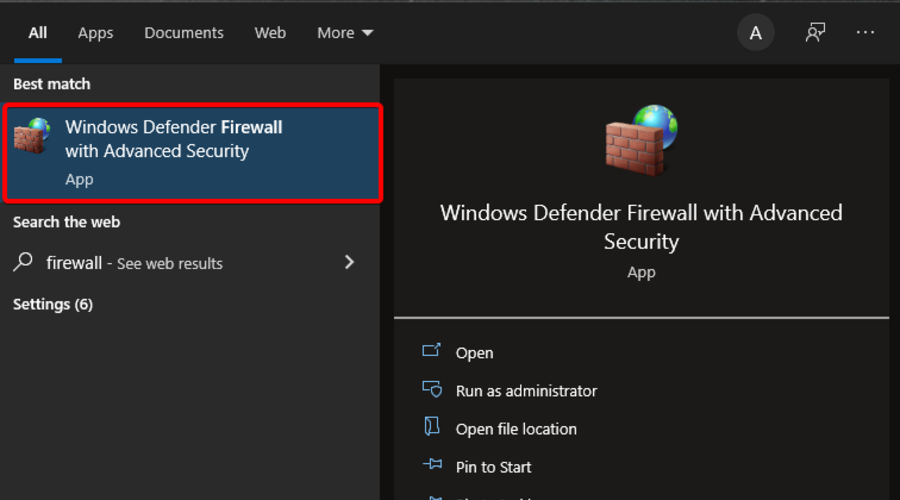
- Na levé straně klikněte na Povolte aplikaci nebo funkci prostřednictvím brány Windows Defender Firewall.
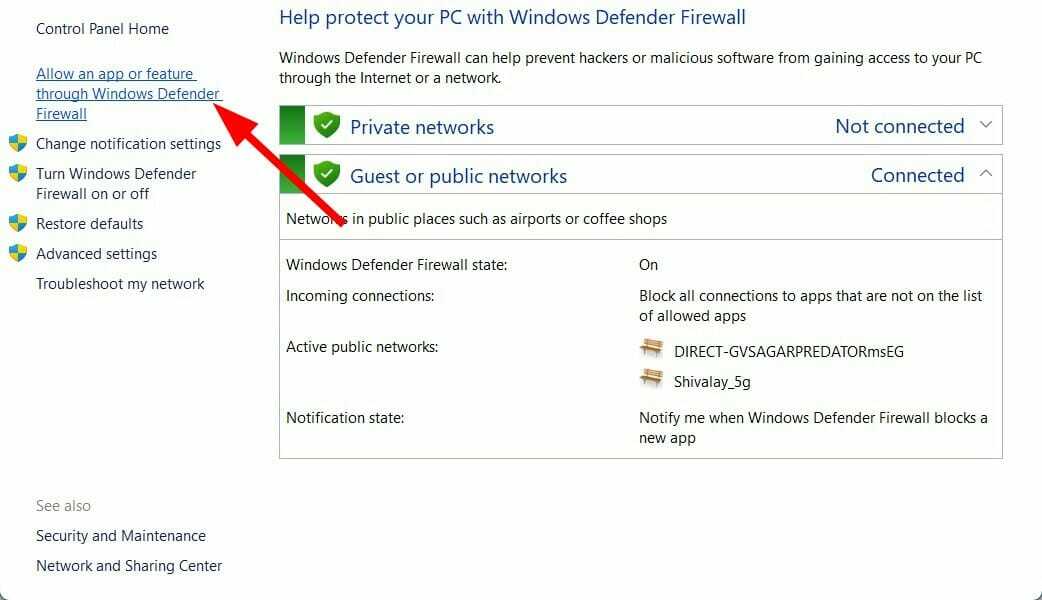
- Klikněte na Změnit nastavení knoflík.

- Vyberte svou hru a zaškrtněte obě zaškrtávací políčka.
- Klikněte na OK.
- Pokud nemůžete najít svou hru, klikněte na Povolit jinou aplikaci volba. Přejděte do adresáře, kde je hra nainstalována, vyberte hru a znovu klikněte na obě zaškrtávací políčka.
- Restartujte váš počítač a zjistěte, zda se tím problém vyřeší nebo ne.
Podle výše uvedených kroků v podstatě povolíte hru přes firewall. V zájmu ochrany vašich dat může brána firewall na vašem počítači bránit hře v připojení k internetu, což může být důvod, proč se vám zobrazuje chybový kód Launcher 15 Hra nebyla spuštěna přes klienta Steam.
3. Zkontrolujte připojení k internetu
Nestabilní připojení k internetu je také jedním z důvodů, proč můžete narazit na chybový kód Launcher 15 s chybovou zprávou Hra nebyla spuštěna přes klienta Steam.
Nejen to, pokud je vaše připojení k internetu nestabilní, narazíte na několik dalších problémů. V takovém scénáři bychom vám doporučili otestovat připojení k internetu a zjistit, zda poskytuje stabilní a rychlé datové připojení podle vašeho datového tarifu.
Můžete využít webové stránky jako např Fast.com nebo Test rychlosti pro kontrolu rychlosti internetu. Pokud máte nějaké problémy s internetem, doporučujeme vám kontaktovat vašeho ISP a problém vyřešit.
4. Zkontrolujte integritu herních souborů
- Otevři Pára klienta.
- z hlavní menu, klikněte na KNIHOVNA sekce.

- Klikněte pravým tlačítkem na vadnou hru a vyberte Vlastnosti.

- Vybrat MÍSTNÍ SOUBORY.
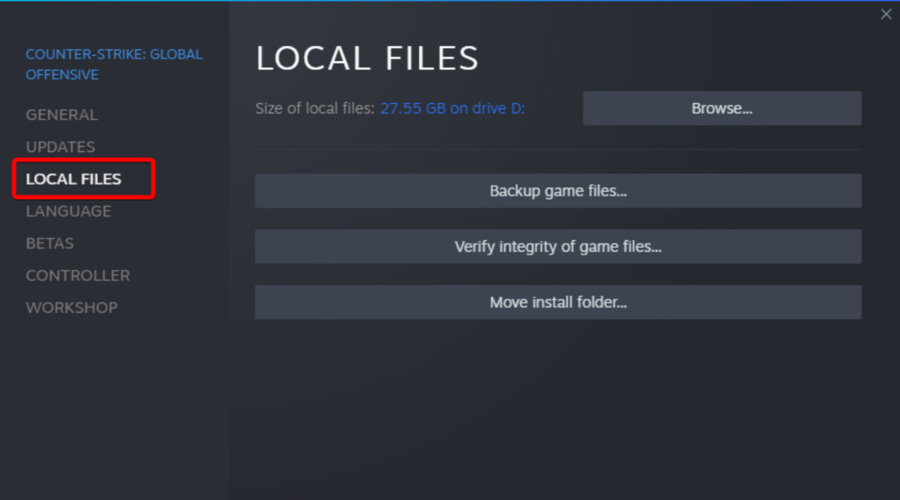
- Klikněte na Ověřte integritu herních souborů.
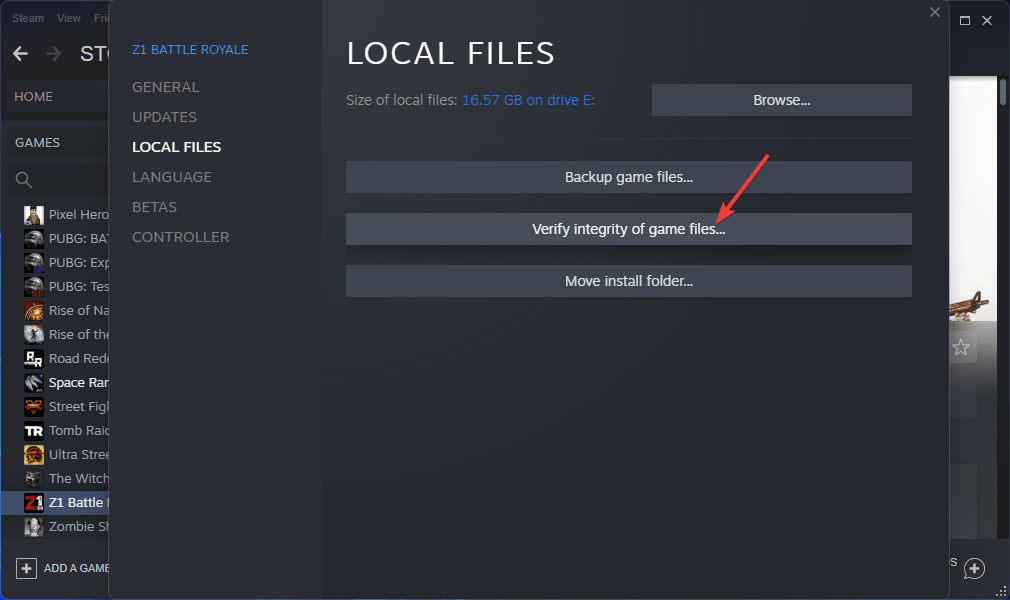
- Proces začne.
- Po dokončení procesu zkuste hru znovu spustit a zjistěte, zda se tím problém vyřeší nebo ne.
Pokud ve vašem počítači chybí herní soubory, způsobí to problémy s klientem Steam a nakonec vám ukáže více chyb.
V takovém případě vám doporučujeme postupovat podle výše uvedených kroků a ověřit integritu herních souborů, abyste opravili chybějící nebo poškozené herní soubory a zjistili, zda se tím problém vyřeší nebo ne.
5. Aktualizujte ovladače
- Otevři Start Jídelní lístek.
- Hledat Správce zařízení.

- Rozbalte Adaptéry displeje sekce.

- Klikněte pravým tlačítkem na GPU a vyberte Aktualizujte ovladač.

- Vybrat Automaticky vyhledávat ovladače.

- Váš systém vyhledá nové aktualizace ovladačů GPU a vyzve vás k instalaci, pokud je nová k dispozici.
- Opakujte stejné kroky pro audio, DirectX a další ovladače.
Tip odborníka: Některé problémy s PC je těžké řešit, zejména pokud jde o poškozená úložiště nebo chybějící soubory Windows. Pokud máte potíže s opravou chyby, váš systém může být částečně rozbitý. Doporučujeme nainstalovat Restoro, nástroj, který prohledá váš stroj a zjistí, v čem je chyba.
Klikněte zde stáhnout a začít opravovat.
Pokud ovladače pro GPU, audio atd. nejsou na vašem PC aktuální, pak nejenže narazíte na tuto chybu, ale také se setkáte s dalšími chybami ve hře a celkovém výkonu systému.
Chcete-li tento problém vyřešit, doporučujeme udržovat všechny ovladače v počítači aktuální. Steam nefunguje efektivně, pokud jsou požadované ovladače poškozené, chybí nebo jsou zastaralé.
I když můžete podle výše uvedených kroků ručně aktualizovat ovladače, existuje mnohem rychlejší způsob, jak to udělat.
Zejména můžete využít spolehlivý nástroj pro aktualizaci ovladačů známý jako DriverFix. Je lehký a umožňuje vám provést úplnou kontrolu systému automaticky při spuštění, najít všechny zastaralé, poškozené nebo chybějící ovladače a aktualizovat je pouhým kliknutím.
Jediné, co musíte udělat, je vybrat ovladače, které chcete aktualizovat, a DriverFix se o zbytek automaticky postará.
⇒Získejte DriverFix
6. Vypněte VPN
Pokud používáte nástroje VPN, Steam nebude fungovat dokonale. To neplatí pro každou službu VPN, ale pro některé. Problém nastává pouze u bezplatných VPN, protože používají veřejné IP adresy.
V takovém případě vám doporučujeme buď deaktivovat bezplatnou službu VPN, nebo pokud ji chcete používat, můžete použít prémiovou VPN nebo bezplatné VPN, které máme doporučené v tomto návodu.
- OPRAVA: Při komunikaci se servery Steam došlo k chybě
- Je vaše stahování ze Steamu pomalé? Tady je oprava!
- Chyba Steamu ve Windows 10/11: Příprava na spuštění [Oprava]
- Crossplay FIFA 21, Steam a Origin je nefunkční
7. Vymazat dočasnou složku
- zmáčkni Vyhrát + R klíče pro otevření Běh dialog.
- Zadejte níže uvedený příkaz a stiskněte Vstupte.
%temp%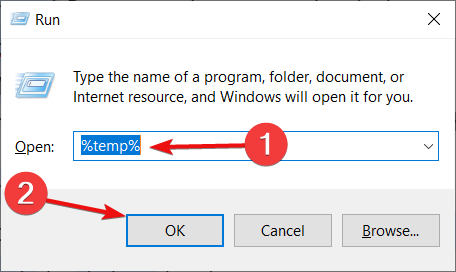
- Vybrat Ctrl + A vyberte všechny soubory a stiskněte Del tlačítko na klávesnici.
Přítomnost poškozených souborů mezipaměti nejen způsobuje problémy s klientem Steam, ale také s celkovým výkonem vašeho počítače.
Doporučuje se pravidelně mazat dočasnou složku, abyste odstranili nevyžádané soubory, vytvořili více volného místa a odstranili všechny poškozené soubory mezipaměti.
8. Vyhledejte viry nebo malware
- Klikněte na šipka nahoru umístěný na pravém dolním panelu úloh.
- Klikněte na Zabezpečení systému Windows.
- Vybrat Ochrana před viry a hrozbami.

- Vybrat Rychlá kontrola nechat Windows Security prohledat váš počítač na viry a malware.

- Případně můžete také kliknout na Možnosti skenování a zvolte a Úplné skenování hloubkově prohledat váš počítač na přítomnost virů nebo malwaru.
Abychom vám uvedli příklad, použili jsme program Windows Defender ke kontrole našeho počítače na přítomnost virů nebo malwaru. Ale můžete použít jakýkoli antivirový software třetí strany udělat to.
Doporučujeme vám nainstalovat a používat Antivirus ESET Internet Security nářadí. Dodává se s intuitivním uživatelským rozhraním a funkcemi, jako je antispyware, štít proti ransomwaru, ochrana bankovnictví a plateb, firewall, síťový inspektor atd.
9. Spustit jako administrátor
- Otevři Steam klient.
- Vydejte se na Knihovna.
- Klikněte pravým tlačítkem na svou hru a vyberte si Vlastnosti.
- Klikněte na Spravovat > Procházet místní soubory.
- Hledejte EXE soubor uvnitř instalační složky.
- Klikněte pravým tlačítkem na soubor EXE hry a vyberte Vlastnosti.
- Přepněte na Karta Kompatibilita.
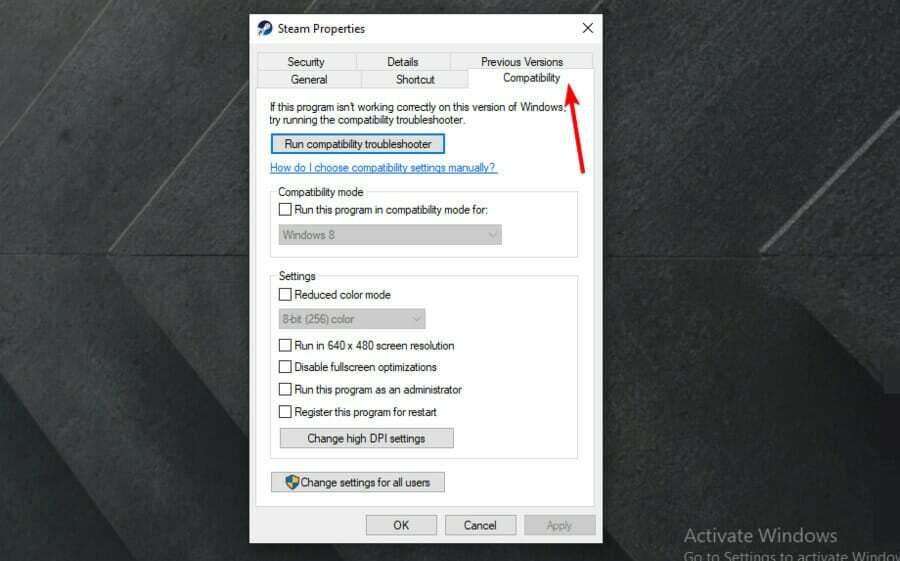
- Vybrat Spusťte tento program jako správce.

- Klikněte Aplikovat a zkontrolujte, zda se tím problém vyřeší nebo ne.
10. Změňte servery DNS
- Otevřete dialog Spustit stisknutím Vyhrát + R klíče.
- Zadejte níže uvedený příkaz a stiskněte Vstupte.
ncpa.cpl
- Klepněte pravým tlačítkem myši na síťové připojení a vyberte Vlastnosti.
- Vybrat Internetový protokol verze 4 (TCP/IPv4) pak klikněte na Vlastnosti.

- Vyber Použijte následující adresy serverů DNS volba.
- Zadejte níže uvedené hodnoty:
- Preferovaný server DNS: 8.8.8.8
- Alternativní DNS server: 8.8.4.4
- Klikněte OK.
- Restartujte počítač a zkontrolujte, zda to opravuje chybový kód 15 pomocí Steam klient nebo ne.
Ve výše uvedené metodě jsme použili bezplatné, veřejné a zabezpečené servery DNS poskytované společností Veřejné DNS společnosti Google. Případně můžete vyzkoušet Cloudflare nebo OpenDNS.
Co dalšího mohu udělat pro opravu kódu chyby Launcher 15 na klientovi Steam?
Pokud vám žádná z výše uvedených metod nepomůže problém vyřešit, existuje několik dalších metod, které můžete vyzkoušet a případně opravit kód chyby Launcher 15 Hra nebyla spuštěna přes klienta Steam.
➡ Aktualizujte klienta Steam
- Otevřete klienta Steam.
- Klikněte na Pára tlačítko na horní liště nabídek.
- Vybrat Zkontrolujte aktualizace klienta Steam volba.

- Steam automaticky vyhledá novou aktualizaci a pokud je k dispozici, stáhne ji.
Klientovi Steam se často kvůli vadnému připojení k internetu nepodaří stáhnout a nainstalovat nejnovější dostupnou aktualizaci. A pokud nejnovější aktualizace není nainstalována, nebudete si moci užívat všechny nejnovější funkce a opravy chyb, které přináší.
Můžete tedy postupovat podle výše uvedených kroků a zkontrolovat, zda máte na svém počítači nainstalovanou nejnovější verzi klienta Steam, abyste se vyhnuli různým problémům.
➡ Odstraňte cheatovací software
Mnoho uživatelů využívá trenérů a dalších cheatů, které jim pomáhají hrát hru s lehkostí. I když tento software usnadňuje hraní, může být v konfliktu s klientem Steam a zobrazí vám několik chyb, z nichž jedna je kód chyby Launcher 15.
Doporučujeme vám odstranit jakýkoli podvádění nebo mod a zkontrolovat, zda problém vyřeší nebo ne.
Výše uvedené metody jsou některé z účinných, které uživatelům pomohly opravit kód chyby 15 spouštěče klienta Steam.
Dejte nám vědět v komentářích níže, která z výše uvedených metod vám pomůže opravit kód chyby Launcher 15 Hra nebyla spuštěna přes klienta Steam.
 Stále máte problémy?Opravte je pomocí tohoto nástroje:
Stále máte problémy?Opravte je pomocí tohoto nástroje:
- Stáhněte si tento nástroj na opravu počítače hodnoceno jako skvělé na TrustPilot.com (stahování začíná na této stránce).
- Klikněte Začni skenovat najít problémy se systémem Windows, které by mohly způsobovat problémy s počítačem.
- Klikněte Spravit vše opravit problémy s patentovanými technologiemi (Exkluzivní sleva pro naše čtenáře).
Restoro byl stažen uživatelem 0 čtenáři tento měsíc.
![Chyba načítání aplikace 5: 0000065434 ve službě Steam [EXPERT FIX]](/f/471951ecf6ae2e2f1c608c579d240919.jpg?width=300&height=460)

